La revisión de los datos gráficos recogidos para un proyecto específico de monitorización de vibraciones es ahora posible con la nueva función de selección de fecha en Honeycomb. Anteriormente, se podían ver marcos temporales preestablecidos, como días o semanas. Ahora, el selector de fechas le permite controlar totalmente el periodo que desea visualizar. Puede elegir cualquier marco temporal personalizado, desde unos minutos hasta varios meses o años. También es posible exportar la vista de datos creada con esta nueva función como un informe. Con esta opción, puede crear una cómoda visión general de todos los datos del proyecto de una sola vez.
Así es como funciona el selector de fechas (Date Picker)
Para ver un marco de tiempo personalizado, visite la página de Graph overview en Honeycomb. Allí puede elegir el filtro "Date Picker" que aparece encima del gráfico:
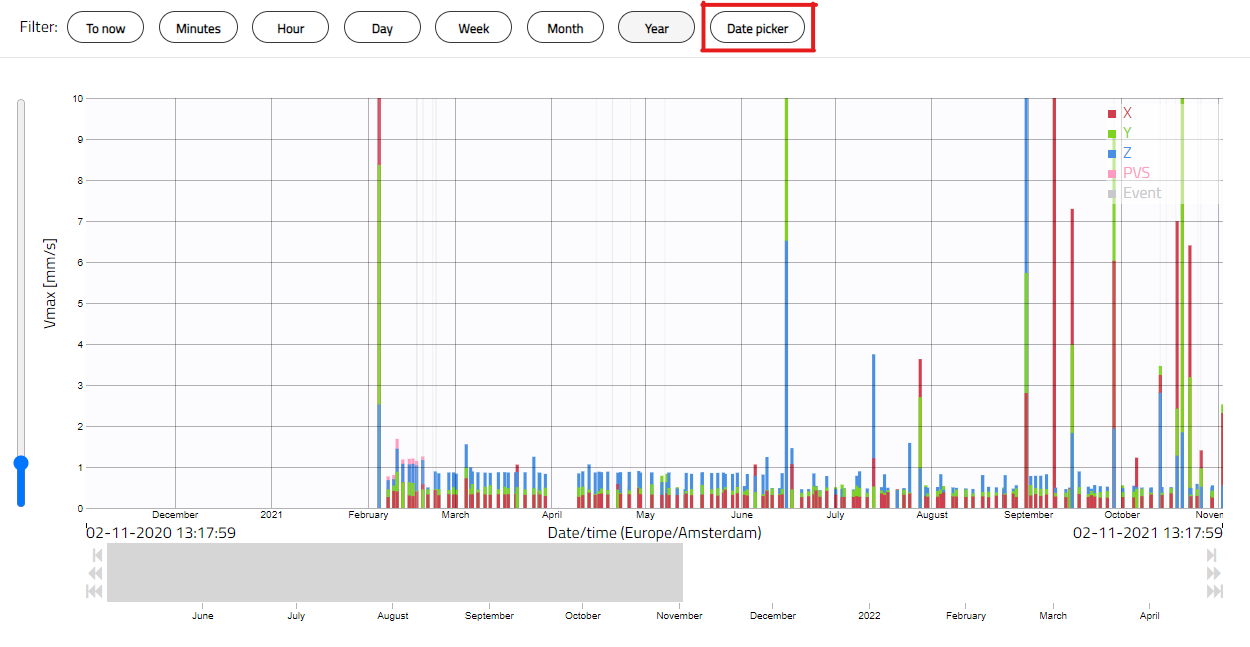
Al hacer clic en el selector de fechas se abre un calendario en el que puede elegir el marco temporal que desea mostrar en el gráfico. Las fechas seleccionadas aparecerán resaltadas en amarillo. Puede mostrar todo el día o un periodo específico dentro del día. Para elegir un período específico, desmarque la casilla "inicio del día" y/o "fin del día" que se encuentra debajo del calendario (resaltada en rojo en la imagen inferior) e indique su preferencia. La elección realizada aquí se aplica a todos los días dentro del marco temporal y no puede seleccionarse por días.
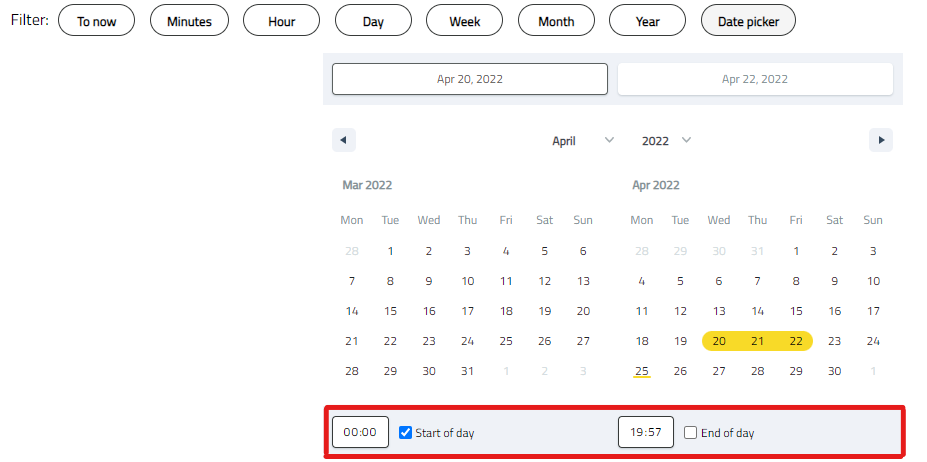
Puede desplazar el marco temporal personalizado por un día, una semana o un mes. Para ello, haga clic en la flecha correspondiente bajo el gráfico, como puede ver resaltado en rojo a continuación.
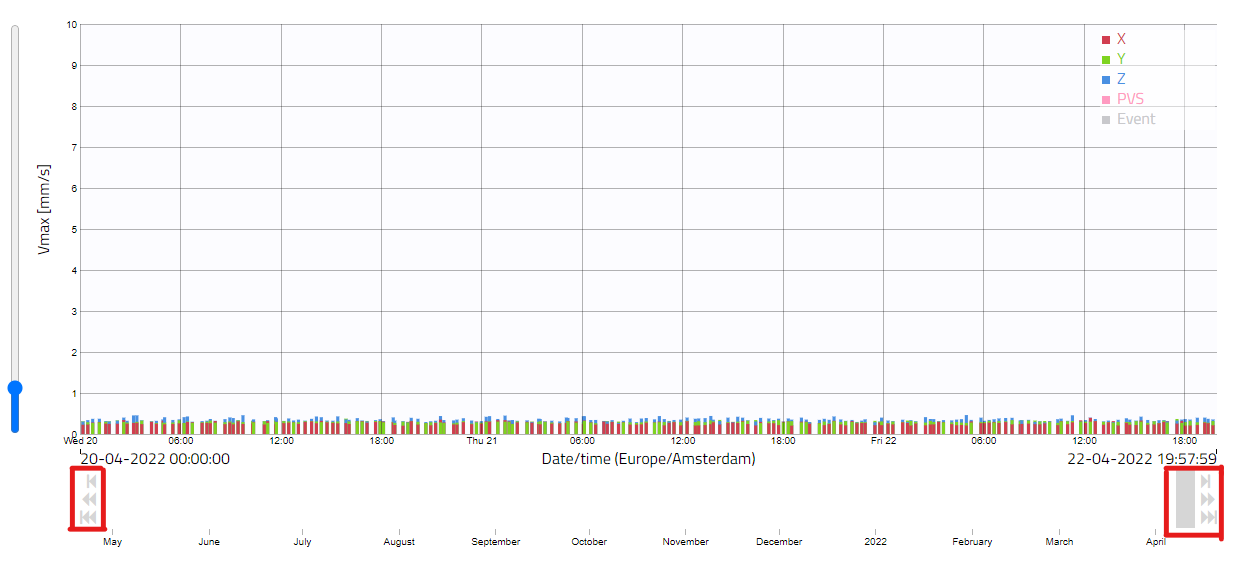
Para crear un informe en PDF de esta vista personalizada, haga clic en el botón "Exportar" situado encima del gráfico (véase la imagen inferior). El archivo descargado contiene el mismo marco temporal y la misma información que se muestra en la vista del gráfico. Para descargar el informe como un archivo Excel o un documento CSV, haga clic en el botón "Exportar" y confirme el período personalizado antes de exportarlo.

Si tiene alguna pregunta sobre esta función o sobre la plataforma Honeycomb, estaremos encantados de programar una reunión con usted.